距离DockerHub被封锁已经半年多了,居然还有很多人一直在问Docker镜像拉去不下来怎么办,镜像加速器怎么设置,Docker代理如何设置。其实这些内容网上一搜教程已经非常多了,但毕竟NAS这个行业飞速发展,所以可能每天都有新人小白入手NAS,而Docker对于他们来说是新鲜事物,所以熊猫也非常理解。
前两天粉丝@姜不吃发来一个非常有趣的项目——「dkTurbo」,一个傻瓜式的可以帮你自动换源,从而使用更快的镜像加速下载的项目。这完全就是将饭喂到嘴边了,对于小白刚接触Docker来说帮助很大,所以这里也写一篇文章推荐一下这个项目,如果你是头一次接触NAS、接触Docker,还在疑惑为什么镜像无法下载,那么可以尝试先部署这个项目。
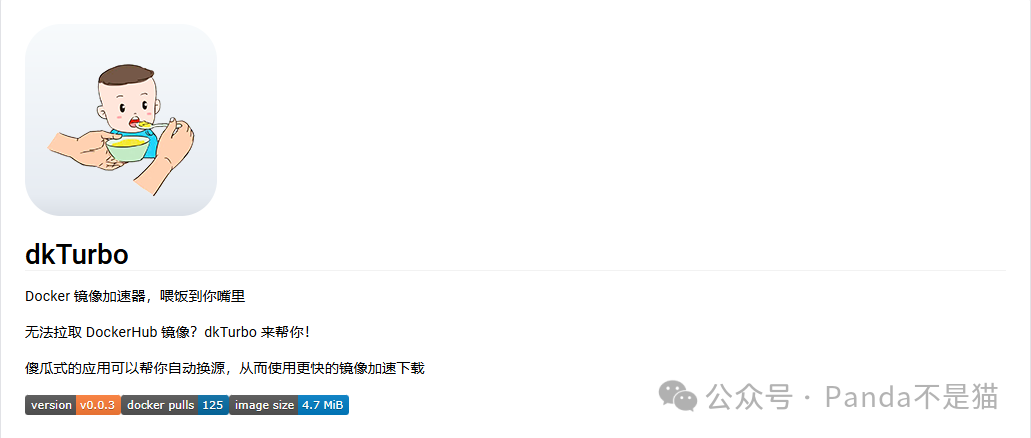
本次部署用到的为绿联的DXP6800Pro,绿联现在也是好起来了,能作为熊猫的Docker教程文出现了,当然这是开玩笑啦。长时间的更新后绿联现在的系统不能说媲美群晖,但至少是保持了易用性和专业性的了,且一些本土化的细节考虑,其实绿联对比群晖是更为到位的,例如手机APP的功能集成、APP支持Docker容器管理(拉取、创建、停止)、APP支持虚拟机管理以及更方便操作的Docker Compose。

打开绿联的Docker应用,点击项目选择创建项目,在Compose配置这里我们输入以下代码:
name: dkturboservices: dkturbo: image: registry.cn-shenzhen.aliyuncs.com/cp0204/dkturbo:main container_name: dkturbo volumes: - /etc/docker:/etc/docker - /opt:/opt environment: - MODE=registry - REGISTRY=auto network_mode: bridge restart: unless-stopped pid: host privileged: true
因为搭建这个服务的原因是拉取不到镜像,所以作者也是非常贴心,将镜像上传到了阿里云,并且附上了阿里云的加速地址,所以在部署次镜像的时候不需要担心镜像无法拉取。

项目提供了两种加速模式,默认状态为「registry 模式」,此模式下应用会从指定的 registry 镜像源下载所需资源,无需配置代理,更加简单便捷。其中环境变量中的「REGISTRY」默认为auto,意为加载在线镜像列表,并自动选择最快的镜像源,你也可以选择将变量设置为local,使用项目内置的加速源列表,也是自动择优选择,最后也可以选择输入自定义的镜像源。

除了默认模式,还有「proxy 模式」,此模式下,docker pull 流量都会通过代理服务器,适合本地开有代理的用户。

这里熊猫就以默认模式的auto为例子,准备好一切之后点击立即部署,速度非常快,毕竟项目本身其实也就4MB大小。

该项目并没有什么WEB地址,在使用默认模式情况下所有都是自动设置,项目启动之后会自动测速和修改镜像源,你可以在容器日志里看工作进度。点开绿联项目后面的三个点符号,点击控制台。

选择日志列表,就能看到刚刚运行项目后的运行过程以及结果了,能看到他测试了每个线上的镜像源地址,也同时尝试了是否支持直连DockerHub,最后对每个镜像源进行了测速,通过的得到的速度情况最后设置了最佳的镜像加速地址。
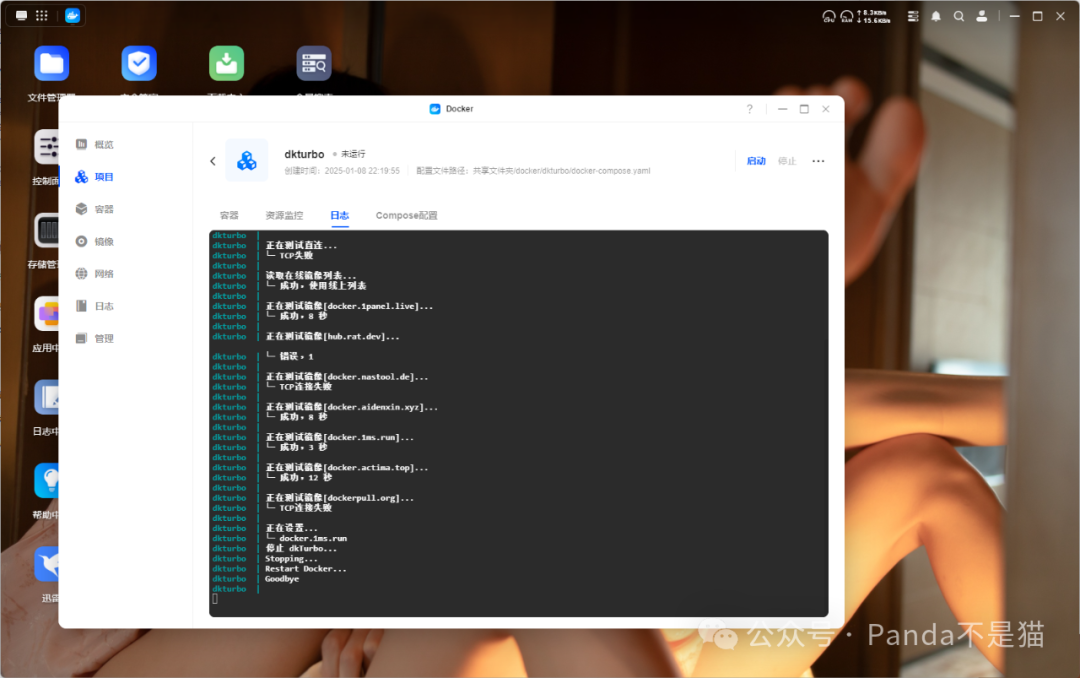
这时候我们切到镜像这一栏,点击右上角的设置图标。

点击加速器配置,能看到成功的将我们的加速器地址切换成了速度最快的加速地址。

这时候再切换到镜像仓库,不管是搜索还是下载,都没有任何问题了。

一键傻瓜式的加速设置,非常好用,在镜像拉取不了或者速度非常慢的时候运行一下,它自动帮你切换到速度最快的加速源上,这样就不用每次自己手动去测试每个加速地址的速度了,不管是经常玩Docker的还是小白玩家,感觉都可以尝试部署一下。

以上便是本期的全部内容了,如果你觉得还算有趣或者对你有所帮助,不妨点赞收藏,最后也希望能得到你的关注,咱们下期见!
